Programozás - ez csak - Titkok excel
Néha vannak olyan helyzetek, amikor a táblázat cellájába kell kitölteni értékeket a szigorúan korlátozott listát. A legprimitívebb lista szervezni a választás egy ilyen lista, hogy nyomja meg az ALT +<Курсор вниз> egy cellában, amely mögött található a listán:
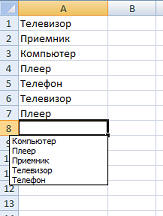
Ez a módszer azonban van egy nagy hátránya: ha megpróbáljuk nyomja meg ezt a billentyűkombinációt másik cellában, akkor nem fog működni.
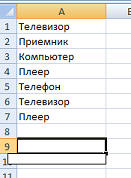
De mégis, ez a funkció hasznos lehet, ha meg kell adnia számos hasonló címkék (szó).
Most meg egy másik módja a szervező a kiválasztási listában. Mechanizmusán keresztül „Adatok érvényesítése”. És így, a „data” válassza a „adatérvényesítés”:
A megnyíló ablakban válassza ki az adatokat típus „lista”:
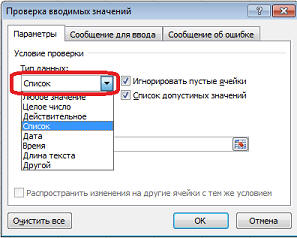
Ezután válassza ki a forrás:
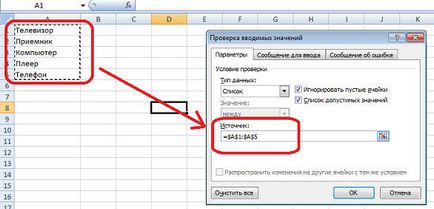
Ezután kattintson az OK gombra, és a kijelölt cella van az opciók listája:
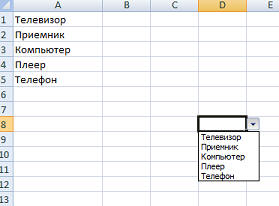
Ha szükséges, a kiválasztási lista lehet másolni más sejteket
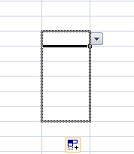
Az Excel, így szúrhat a különböző ellenőrzések, beleértve a kiválasztási listában. És így, a kezdet fel a Quick Access eszköztár ikon „Insert Control”. Ehhez válassza az „Egyéb csapat” a Quick Launch beállításokat:

És hozzá a parancsot „Insert vezérlőelem” fülön a „Fejlesztő”:
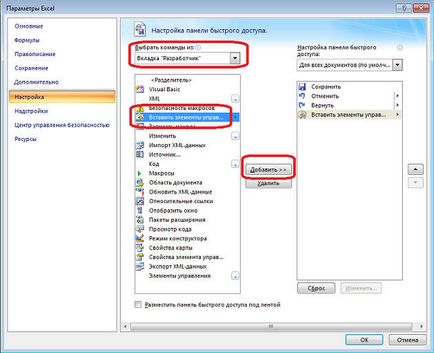
Most helyezze be a kiválasztási lista kezdeni kísérletet a szokásos lista:
Behelyezése ellenőrzés, kattints rá jobb egérgombbal, és call opció „Format Object”:
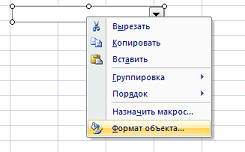
A megnyíló ablakban lépjen a lap „Control”
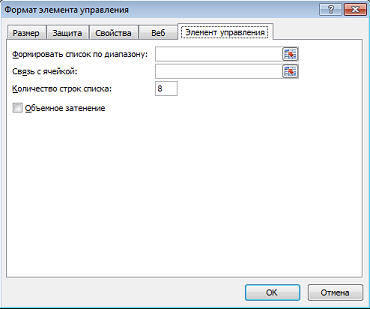
A lista formájában tartományon válasszuk tartományban, ahol a lista elemeit korábban bevezetett:

Válassza ki a linket egy cellában:

Ön is kiválaszthatja a sorok száma a listán, ugyanakkor megjelenik a képernyőn, ha kiválasztja:
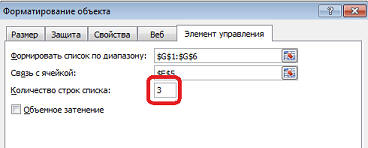
Kattintson az „OK” és a kiválasztási lista kész. A képernyő csak három vonal, ami látja a többit, akkor a scroller, és a szám a kiválasztott elem megjelenik a linkelt cellában:
Nem sok, enyhén szólva, célszerű, hogy a megjelenített szám az elem, nem magát az elemet. De ez a probléma megoldódott. Akkor használja az indexet:
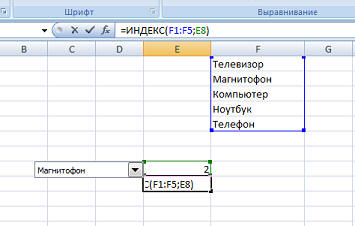
Az első érv a funkció - adatállomány (a lista), a második - az index a tömbben). Most már megvan a szöveg elem jelenik meg:
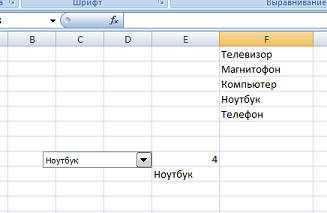
Mégis van egy olyan területen, ActiveX lista:
Ez egy erősebb kiválasztási lista. Mondjuk az oldalon, az Excel és a Tulajdonságok ablak megnyitásához (via a helyi menüt a jobb egérgombbal):
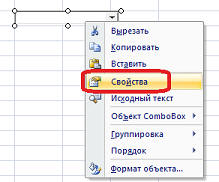
Van itt nyitja meg a tulajdonságait a kiválasztási ablak, mint látjuk, a tulajdonságok volt egy csomó. Meg kell, hogy töltse ki ListFillRange (lista tartomány) és LinkedCell (sejthez kapcsolódó):
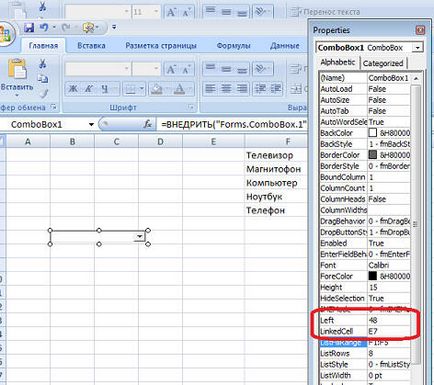
Most kell „Design Mode” gombot, hogy hozzáadja azt gyorselérésieszköztár fülön a „Fejlesztő”, és kattintson, hogy kilépjen a tervezési mód:
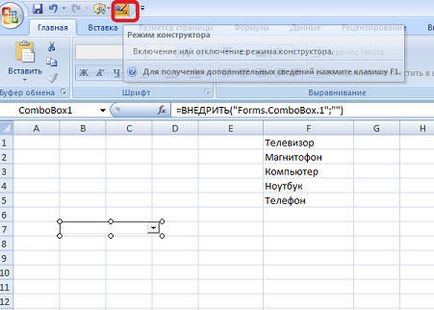
Minden, most már tudjuk használni az ActiveX lista választása:
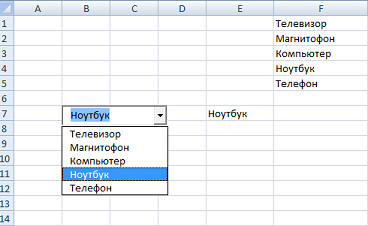
Egyik „chip” - az úgynevezett soft keresés:
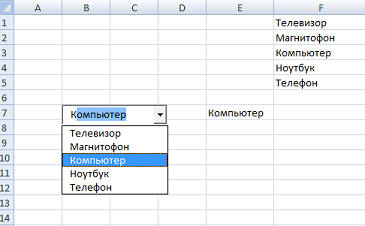
azaz, akkor írja be a szöveget betűnként, és automatikusan elhelyezve a kívánt elemet.